学习通下载PPT教程方法分享
时间:2025-09-18 11:58:57 267浏览 收藏
大家好,今天本人给大家带来文章《学习通如何下载PPT教程》,文中内容主要涉及到,如果你对文章方面的知识点感兴趣,那就请各位朋友继续看下去吧~希望能真正帮到你们,谢谢!
最有效的方法是直接联系老师获取PPT原文件,若不可行可尝试学习通的“打印为PDF”功能导出,或使用截图、录屏保全内容;进阶用户可尝试浏览器开发者工具抓取资源链接,但成功率有限。不同方法获取的文件清晰度和可编辑性差异大,PDF和截图无法编辑,录屏适合动态内容,原始PPT最佳。该思路也适用于视频、文档等其他资料,优先使用平台功能,其次捕获内容,核心是根据需求选择合适方案。
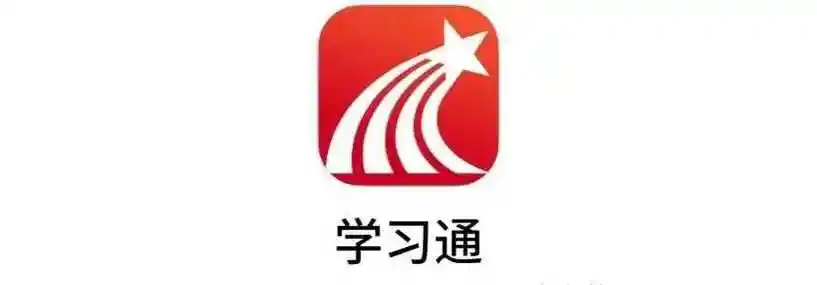
学习通上要下载PPT,说实话,这事儿常常让人挠头,因为它通常不提供一个直截了当的“下载”按钮。但别急,这不意味着你束手无策。我们有一些间接的方法可以把这些宝贵的学习资料“请”出来。核心思路无非是:能直接拿就拿,不能直接拿就想办法“截取”或“转换”。
解决方案
要从学习通获取PPT,我们得变通一下,因为平台为了版权和内容管理,很少会直接给你一个下载链接。以下是我个人总结的几种有效策略:
1. 利用学习通内置的“分享”或“打印”功能(如果可用) 这可能是最官方,也最“合法”的一种方式。有些课程内容,特别是老师允许的情况下,学习通可能会在PPT播放界面提供一个“分享”按钮,或者更常见的是,在PC端网页版,你可以尝试使用浏览器的“打印”功能。 具体操作:
- 在学习通的PPT播放页面,仔细找找有没有分享、导出或打印的图标。如果幸运,可能会直接导出为PDF。
- 如果是在浏览器中打开学习通,当PPT内容呈现在屏幕上时,你可以尝试按
Ctrl + P(Windows) 或Cmd + P(Mac) 调出打印对话框。在打印机选择那里,通常有一个选项是“另存为PDF”或“Microsoft Print to PDF”。这样就能把PPT的每一页保存成PDF文档。 - 我的经验是: 这种方法虽然方便,但缺点也很明显。它通常会把PPT转换成图片格式的PDF,也就是说,你无法编辑其中的文字,也丢失了原有的动画效果。而且,不是所有课程都支持这个功能,这取决于老师的设置和平台的限制。
2. 屏幕截图或录屏 这是最“笨”但也最万能的方法。如果PPT内容无法直接导出,那就一页一页地截取下来,或者干脆录制整个播放过程。
- 单页截图: 对于关键的、文字不多的页面,用截图工具(Windows自带的截图工具、QQ截图、Snipaste等)一张张截取下来。截取后可以粘贴到Word文档或PPT中整理。
- 整段录屏: 如果PPT内容很多,或者包含动画、讲解,录屏会更省事。你可以使用电脑自带的录屏功能(Windows 10/11的Xbox Game Bar,macOS的QuickTime Player),或者专业的录屏软件如OBS Studio、EV录屏等。录制完成后,你可以回放视频,或者将视频中的关键帧截图。
- 缺点: 截图的清晰度取决于你的屏幕分辨率,而且整理起来比较费时。录屏文件会比较大,回看效率不如直接翻阅PPT。但至少,内容是保住了。
3. 浏览器开发者工具(进阶尝试) 这个方法稍微有些技术含量,不一定每次都成功,但值得一试。很多在线播放的PPT,其实是把PPT文件转换成了一系列图片,或者以某种流媒体形式加载。有时候,原始的PPT文件链接可能隐藏在网页的源代码或网络请求中。
- 操作步骤: 在浏览器中打开学习通的PPT页面,右键点击页面空白处,选择“检查”(或“检查元素”)。这会打开开发者工具。
- 切换到“网络”(Network)标签页。然后刷新页面,或者重新加载PPT。
- 在网络请求列表中,你可以尝试筛选“图片”(Img)或“文档”(Doc)类型的文件。有时候,你会看到一些
.ppt或.pptx文件的请求,或者大量.jpg/.png格式的图片请求,这些图片就是PPT的每一页。 - 如果找到了原始的PPT文件链接,可以直接在新标签页打开并下载。如果只找到图片,那也只能一张张下载后自行拼合。
- 我的看法: 这种方法成功率不高,因为学习通通常会对这些资源进行加密或分段加载,不是那么容易直接抓取到原始文件。但如果你对技术有点兴趣,不妨试试,说不定有意外收获。
4. 直接联系老师或课程管理员 这往往是最直接、最有效,也最“光明正大”的方式。很多老师其实很乐意分享他们的教学资料。
- 通过学习通的私信功能、班级群、邮件等方式,礼貌地向老师说明你希望获取PPT进行复习或深入学习,询问是否可以提供原文件。
- 为什么推荐: 这不仅能让你获得最清晰、最完整的原始PPT文件,还能体现你对学习的积极态度,甚至能与老师建立更好的沟通。毕竟,老师才是这些资料的版权所有者或授权使用者。
为什么学习通不直接提供PPT下载选项?
这事儿吧,得从几个角度来看。学习通这类在线教育平台不直接提供PPT下载,背后其实有几层考量,这不单单是技术问题,更多是运营和版权的策略。
- 版权保护与知识产权: 这是最主要的原因。教学PPT往往包含了老师的原创内容、研究成果,甚至可能引用了其他受版权保护的材料。如果随意下载,很容易造成内容的未经授权传播和滥用,侵犯老师或相关方的知识产权。平台有责任保护这些内容。
- 平台粘性与用户体验: 平台希望你尽可能多地停留在它的生态系统内。如果所有资料都能轻松下载,用户可能看完就走,不再回来。通过在平台内观看,可以统计学习时长、完成度,也能引导用户发现更多课程或功能。
- 内容管理与更新: 老师可能会不时更新PPT内容。如果学生下载了旧版本,而平台上的内容已经更新,就可能导致学习内容不同步。在平台内观看,可以确保学生始终接触到最新版本的资料。
- 技术实现与服务器压力: 虽然不是核心原因,但直接提供大量PPT文件的下载服务,对服务器的带宽和存储都会带来一定压力。通过流媒体或图片渲染的方式,可以优化加载速度和用户体验。
下载的PPT文件格式和清晰度如何保证?
这取决于你采用哪种“获取”方式,不同的方法,效果那是天差地别。
- 原始PPT文件(通过老师获取或开发者工具偶然抓取): 这是最好的情况。你将获得
.ppt或.pptx格式的源文件,清晰度最高,内容完整,包括所有动画、备注和可编辑的文本。你可以随意修改、打印,这是最理想的状态。 - PDF文件(通过“打印到PDF”或平台导出): 这种方式得到的PDF文档,通常是把PPT的每一页转换成一张图片,然后封装成PDF。文字和图片清晰度尚可,但在电脑上放大观看时,可能会出现轻微的模糊感。更重要的是,你无法编辑文字,也失去了PPT原有的动画和交互性。对于纯粹阅读和打印来说,这种方式是足够用的。
- 屏幕截图: 清晰度完全取决于你的屏幕分辨率和截图时的缩放比例。如果你是全屏截图,然后PPT内容只占屏幕一小部分,那么PPT内容的实际像素就会比较低,放大后容易模糊。如果能将PPT放大到尽可能充满屏幕再截图,效果会好很多。但同样,这只是一张张图片,无法编辑。
- 录屏: 录屏的清晰度取决于你录制时的分辨率设置。通常可以达到高清,但它是一个视频文件,你需要通过播放视频来查看内容,效率不如直接翻阅文档。如果你需要的是动态演示过程,录屏是最佳选择。
总的来说,如果你追求最高质量和可编辑性,直接联系老师索取原文件是上策。其他方法都是在无法获取原文件时的折衷方案,各有优劣,需要根据你的具体需求来选择。
除了PPT,学习通上的其他学习资料(如视频、文档)是否也适用这些下载方法?
是的,很多获取PPT的思路和方法,在面对学习通上的其他学习资料时,也具有一定的通用性,但具体操作和效果会有所不同。
- 视频课程:
- 录屏: 这是获取视频内容最直接也最常用的方法。使用电脑或手机的录屏功能,可以完整地录下课程视频。清晰度取决于你的屏幕分辨率和录屏设置。
- 浏览器开发者工具: 对于视频,通过开发者工具去“网络”标签页查找
.mp4、.flv或其他视频流文件链接,理论上是可能找到的。但学习通通常会采用分段加载、加密或专有播放器,使得直接抓取视频文件变得困难。即便抓到,也可能只是视频的某个片段,需要进一步拼接。
- 文档(如Word、Excel、PDF):
- 直接下载: 很多时候,如果老师上传的是Word、Excel或PDF文档,平台通常会提供一个明确的下载按钮。这是最方便的方式。
- “打印到PDF”: 如果没有直接下载按钮,但内容可以在浏览器中正常显示,那么使用浏览器的“打印到PDF”功能,通常可以将网页内容(包括文档内容)保存为PDF文件。
- 截图: 对于无法下载也无法打印的文档,截图依然是保底方案。
- 网页内容/富文本:
- 浏览器保存: 对于纯粹的网页形式的文本内容,你可以使用浏览器的“保存网页为”功能(通常是
Ctrl + S),将其保存为HTML文件,或者直接复制粘贴文本内容。 - “打印到PDF”: 将网页内容打印成PDF也是一个很好的选择,能保持较好的排版。
- 浏览器保存: 对于纯粹的网页形式的文本内容,你可以使用浏览器的“保存网页为”功能(通常是
总的来说,核心思路依然是:优先寻找平台提供的官方下载或导出功能。如果没有,就尝试利用操作系统的截图/录屏工具进行内容捕获。对于有一定技术基础的用户,可以尝试通过浏览器开发者工具深入探究。而最“人性化”且往往最有效的方式,依然是直接与内容提供者(老师)沟通。每种资料类型有其特定的加载和呈现方式,所以具体哪种方法最有效,还需要你亲自去尝试和判断。
终于介绍完啦!小伙伴们,这篇关于《学习通下载PPT教程方法分享》的介绍应该让你收获多多了吧!欢迎大家收藏或分享给更多需要学习的朋友吧~golang学习网公众号也会发布文章相关知识,快来关注吧!
-
501 收藏
-
501 收藏
-
501 收藏
-
501 收藏
-
501 收藏
-
266 收藏
-
421 收藏
-
111 收藏
-
435 收藏
-
462 收藏
-
231 收藏
-
416 收藏
-
209 收藏
-
424 收藏
-
157 收藏
-
159 收藏
-
180 收藏
-

- 前端进阶之JavaScript设计模式
- 设计模式是开发人员在软件开发过程中面临一般问题时的解决方案,代表了最佳的实践。本课程的主打内容包括JS常见设计模式以及具体应用场景,打造一站式知识长龙服务,适合有JS基础的同学学习。
- 立即学习 543次学习
-

- GO语言核心编程课程
- 本课程采用真实案例,全面具体可落地,从理论到实践,一步一步将GO核心编程技术、编程思想、底层实现融会贯通,使学习者贴近时代脉搏,做IT互联网时代的弄潮儿。
- 立即学习 516次学习
-

- 简单聊聊mysql8与网络通信
- 如有问题加微信:Le-studyg;在课程中,我们将首先介绍MySQL8的新特性,包括性能优化、安全增强、新数据类型等,帮助学生快速熟悉MySQL8的最新功能。接着,我们将深入解析MySQL的网络通信机制,包括协议、连接管理、数据传输等,让
- 立即学习 500次学习
-

- JavaScript正则表达式基础与实战
- 在任何一门编程语言中,正则表达式,都是一项重要的知识,它提供了高效的字符串匹配与捕获机制,可以极大的简化程序设计。
- 立即学习 487次学习
-

- 从零制作响应式网站—Grid布局
- 本系列教程将展示从零制作一个假想的网络科技公司官网,分为导航,轮播,关于我们,成功案例,服务流程,团队介绍,数据部分,公司动态,底部信息等内容区块。网站整体采用CSSGrid布局,支持响应式,有流畅过渡和展现动画。
- 立即学习 485次学习
